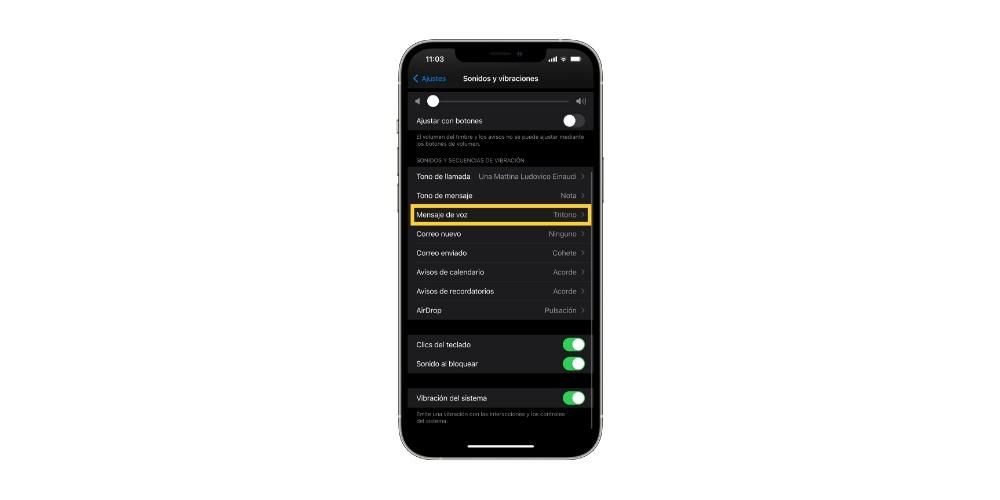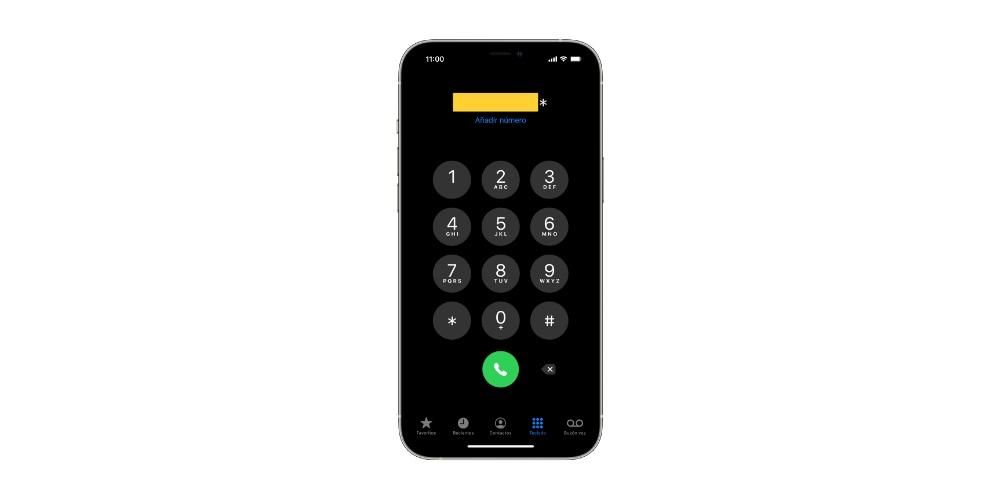Hlasová schránka je nástroj, ktorý až donedávna väčšina používateľov používala pomerne často. S objavením sa okamžitých správ sa však prestal používať. Z tohto dôvodu vám v tomto príspevku chceme povedať všetko, čo potrebujete vedieť o hlasovej schránke a všetkom, čo s ňou môžete na svojom iPhone robiť.
Čo je to hlasová schránka?
Hlasová pošta je nástroj, ktorý majú všetci používatelia s mobilným telefónom čo umožňuje každému, kto vám zavolá na telefón, nechať vám hlasovú správu v prípade, že neodpovieš. Týmto spôsobom sa všetky správy, ktoré vám zanechajú, hromadia v hlasovej schránke, na mieste, kde si môžete vypočuť každú jednu z tých hlasových správ, ktoré zanechali ľudia, ktorí vás chceli telefonicky kontaktovať. a neboli schopní

Ako sme povedali, používanie hlasovej pošty sa prestal používať , hlavne preto, že už nejaký čas väčšina ľudí komunikuje prostredníctvom okamžitých správ. Aj keď niekto zavolá inej osobe a tá nezdvihne telefón, zvyčajne nenechá v schránke hlasovú správu, ale napíše správu cez Whatsapp, Telegram, iMessage alebo svoju obľúbenú aplikáciu na odosielanie správ.
Upravte si hlasovú schránku podľa svojich predstáv
Napriek tomu, že sa hlasová schránka používa čoraz menej, je stále v platnosti a existuje séria akcií, ktoré s ňou môžu vykonávať všetci používatelia. Apple prostredníctvom svojho vlajkového zariadenia, akým je iPhone, poskytuje používateľom výkon c Nastavte určité aspekty hlasovej schránky , prispôsobiť si ho a prispôsobiť vkusu používateľa.
Tu vám povieme, čo všetko môžete robiť so svojou hlasovou schránkou. Že ak predtým, ako budete pokračovať, musíte vedieť, že určité funkcie, o ktorých budeme hovoriť závisí od operátora , takže je možné, že vo Vašom prípade nebudete môcť vykonať žiadnu z nich.
Takže si to môžete skontrolovať
Je zrejmé, že jednou z najbežnejších akcií v súvislosti s hlasovou schránkou je najprv ju skontrolovať, skontrolovať, či tam nie je nejaká správa čakajúca na vypočutie, a po druhé, aby ste si mohli vypočuť spomínané správy, ktoré vám zanechali iní ľudia. . Aby ste to mohli urobiť, proces je skutočne jednoduchý a všetko, čo musíte urobiť, je prejsť na telefónnu aplikáciu vášho iPhone.

Keď ste v aplikácii Telefón, vizuálna hlasová schránka, ktorá sa nachádza vpravo dole na obrazovke , ktorý je dostupný len u niektorých operátorov, vám zobrazí zoznam všetkých hlasových správ, ktoré ste neprečítali. V tomto bode si môžete vybrať, ktoré z nich chcete prehrať a dokonca ich vymazať bez toho, aby ste si ich vypočuli. Môžete dokonca vidieť, koľko nových správ máte k dispozícii, pretože balón na ikone hlasovej schránky vám oznamuje počet nevypočutých správ.
Okrem toho v súčasnosti prepis hlasovej schránky je v niektorých krajinách vo fáze beta, čo umožňuje a umožní, keď sa jeho vývoj skončí, aby ste mohli čítať v texte to, čo vám povedali ľudia, ktorí vám povedali prostredníctvom hlasových správ, ktoré zanechali vo vašej poštovej schránke. Momentálne je to obmedzené na hlasové správy v angličtine a navyše samotný prepis závisí od kvality nahrávky správy.

Nastavte to
Ako by to mohlo byť inak, cez váš iPhone si môžete nakonfigurovať aj hlasovú schránku. Parametre alebo možnosti, ktoré môžete upraviť, nie sú príliš vysoké, pretože napokon ani hlasová schránka nemá veľa možností prispôsobenia. Na začiatok, keď prvýkrát klepnete na Hlasovú schránku, budete vyzvaní, aby ste vytvorili a heslo pre poštovú schránku a zaznamenajte svoju správu osobný pozdrav, ten, ktorý zaznie vždy po signále. Na to musíte postupovať podľa nasledujúcich krokov.
- Kliknite na Hlasová schránka a potom na Teraz.
- Vytvorte heslo pre hlasovú schránku.
- Vyberte pozdrav, buď predvolený pozdrav, alebo vlastný pozdrav, ktorý môžete zaznamenať výberom tejto možnosti.
S každou správou robte, čo chcete
Je zrejmé, že pri výbere toho, čo robiť s každou správou, ktorá príde do vašej hlasovej schránky, máte niekoľko možností. Môžeš reprodukovať ich aby ste vedeli, čo vám majú povedať, ale môžete tiež obaja zdieľať ich Čo odstráňte ich z hlasovej schránky. K tomu si môžete pomôcť hlasovým asistentom Apple, Siri, a príkazmi ako napr Ahoj Siri, mám nejaké nové hlasové správy? The Hej, Siri, prehraj Jorgeho hlasovú schránku , môžete mať svojho hlasového asistenta, ktorý vám pomôže s týmito správami. Okrem toho máte k dispozícii aj nasledujúce možnosti.
- Klepnite na položku Hlasová schránka a kliknite na správu.
- Vyberte niektorú z nasledujúcich možností
- Otvorte aplikáciu Telefón .
- kliknite na Klávesnica .
- Píše #004# a kliknite hovor.
- Zobrazí sa správa potvrdzujúca deaktiváciu hlasovej schránky.
- Dokončite operáciu kliknutím na tlačidlo Zavrieť.
prehrať správu .Zdieľajte správu .Vymažte správu .Aj keď ste odstránili správu, ktorú ste nechceli, môžete ju obnoviť kliknutím na Odstránené správy. V niektorých krajinách alebo oblastiach však môže telefónny operátor správy natrvalo vymazať.
Zmeňte nastavenia hlasovej schránky
Pokiaľ ide o prispôsobenie nastavení hlasovej schránky, máte k dispozícii tri rôzne možnosti. Na jednej strane môžete zmeniť pozdrav ktorý je vždy vysielaný po signáli, na to stačí kliknúť na Hlasovú schránku a potom kliknúť na Pozdrav. Samozrejme, ďalšou z akcií, ktoré môžete vykonať, je zmeniť heslo hlasovej schránky , na to musíte prejsť do Nastavenia, kliknúť na Telefón a potom na Heslo hlasovej schránky. Nakoniec môžete zmeniť aj nové upozornenie na hlasovú schránku tak, že prejdete na Nastavenia klepnutím na Zvuky a vibrácie .
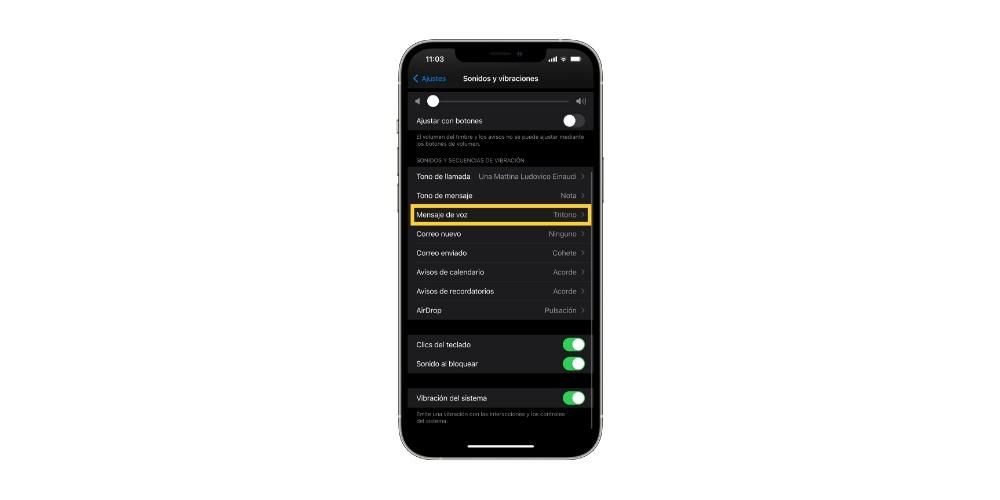
Čo ak vizuálna hlasová schránka nie je k dispozícii?
V niektorých prípadoch nie je vizuálna hlasová schránka dostupná, a preto, ak si chcete vypočuť správy, ktoré iní ľudia zanechali vo vašej schránke, musíte vykonať inú akciu. Ak je vaším mobilným zariadením iPhone, musíte kliknúť na položku Hlasová pošta a postupovať podľa pokynov na obrazovke, aby ste si mohli vypočuť hlasové správy, ktoré vám zostali. Na druhej strane, ak máte iný telefón, stačí vytočiť svoje číslo, stlačte * alebo # , v závislosti od vášho operátora preskočte úvodný pozdrav a zadajte svoje heslo, aby ste si mohli vypočuť čakajúce hlasové správy.
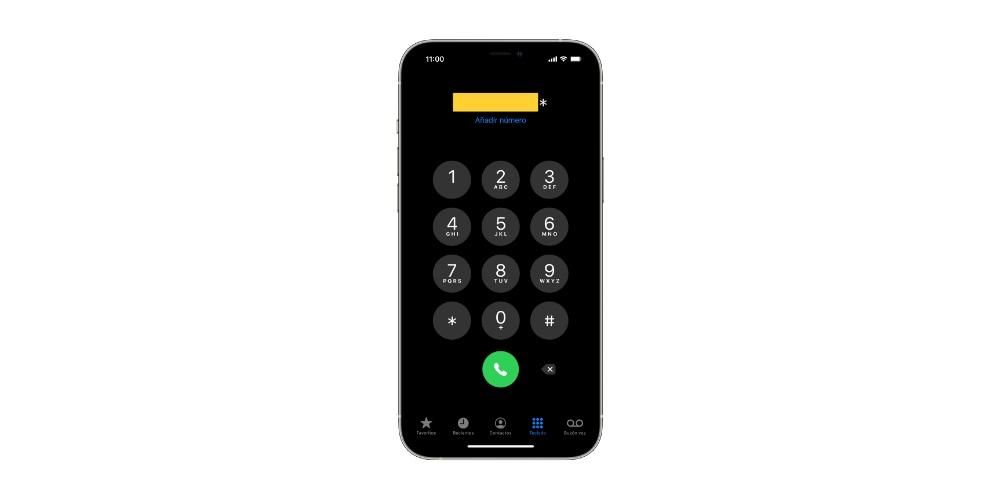
Vypnite hlasovú schránku
Tento príspevok končíme tým, že vám povieme, ako môžete deaktivovať svoju hlasovú schránku, aby vám nikto nemohol zanechať správu, keď nedvíhate telefón. Prvým spôsobom, ako deaktivovať hlasovú schránku, je kontaktovať svojho operátora a požiadať ho, aby ju deaktivoval. Existuje však rýchlejší spôsob, ako to urobiť z vášho iPhone. Tu sú kroky, ktoré musíte podniknúť.